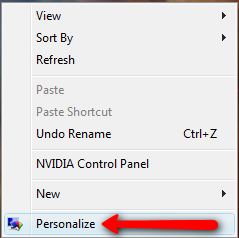-
Cómo cambiar Vista Visual Styles
-

El sistema operativo Windows Vista ofrece muchas nuevas características de las versiones anteriores de Windows. Una de estas características es la abundancia de stylesC visual para el equipo. El cambio de los estilos visuales de Vista se puede lograr con sólo unos pocos clics del ratón y pueden mejorar la visualización del escritorio y las ventanas de forma espectacular. La única salvedad es que los estilos visuales más avanzados que requieren más de la memoria del sistema, por lo que sólo hay que recordar que no existe una solución de compromiso en cuestión. Si el sistema se ralentiza demasiado después de realizar cambios en los estilos visuales, es posible que tenga que actualizar su RAM o cambiar el estilo a un aspecto más clásico.Instrucciones
Cambiar el aspecto
Haga clic derecho en el escritorio. Esto producirá un pequeño menú de opciones de escritorio. Seleccionar la opción "Personalizar".
2
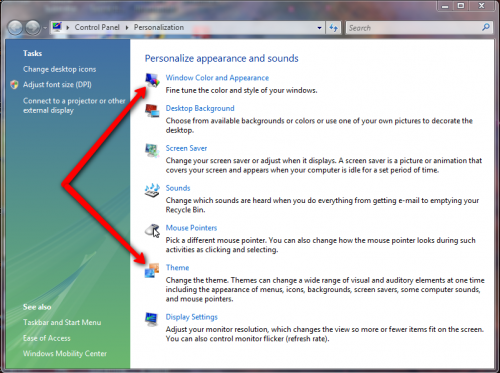
Haga clic en la opción Color de Windows y Apariencia en la parte superior de las opciones de personalización de Vista presentados. Además, puede hacer clic en la opción temático cerca de la parte inferior de este menú para cambiar los temas de Windows Vista que se muestran.3
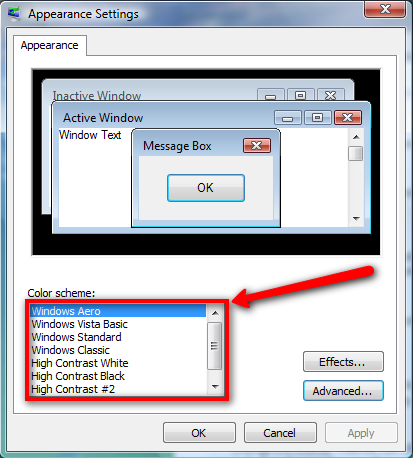
Haga clic en la opción "Abrir propiedades de apariencia clásica para más opciones de color" enlace desde el cuadro de diálogo Apariencia Color de Windows y. Con ello se abre la configuración de aspecto donde puede seleccionar opciones del menú desplegable como Windows Aero, Windows Vista Basic, Windows estándar y clásica de Windows. Si experimenta problemas de visualización debido a la insuficiencia de memoria RAM, podría ser porque está utilizando la configuración de Aero muy promocionado. Por desgracia, esta configuración requiere una gran cantidad de memoria RAM del sistema para funcionar correctamente.4
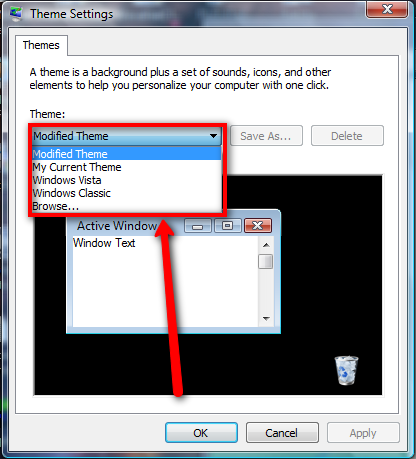
Haga clic en el menú desplegable desde el cuadro de diálogo Temas para seleccionar una variedad de temas de Windows. Esto también tendrá un impacto en la cantidad de RAM utiliza el ordenador. Aquí podrá ver las opciones para Windows Vista y Windows clásico. Se recomienda clásica si está experimentando problemas de visualización.5 Reinicie el equipo una vez que haya realizado los cambios que desee a los estilos visuales de Windows Vista. Esto asegurará que se apliquen los cambios y le dará la oportunidad de evaluar el desempeño del sistema con las nuevas selecciones.
Consejos y advertencias
- Anote los valores originales para que pueda cambiar de nuevo si no le gusta el resultado.